O uso de aplicativos no modo escuro pode reduzir o cansaço visual e prolongar a vida útil da bateria do dispositivo. O modo escuro do Microsoft Outlook inverte o fundo branco padrão para preto. Este tutorial mostra como usar o Outlook no modo escuro em dispositivos compatíveis.

Como habilitar o modo escuro no Outlook para Windows
Abra o aplicativo Outlook no seu computador e siga as etapas abaixo.
Índice
Observação: A ativação do modo escuro no Outlook também ativa o modo escuro em outros aplicativos do Microsoft Office em seu PC — Excel, Powerpoint, etc.
Selecione Arquivo na barra de ferramentas. 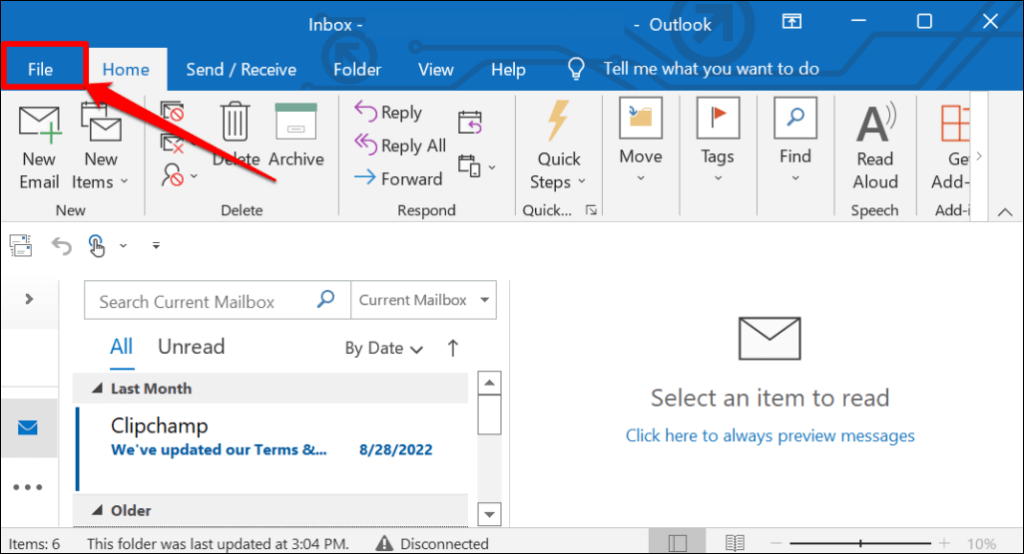 Selecione Conta do Office na barra lateral.
Selecione Conta do Office na barra lateral. 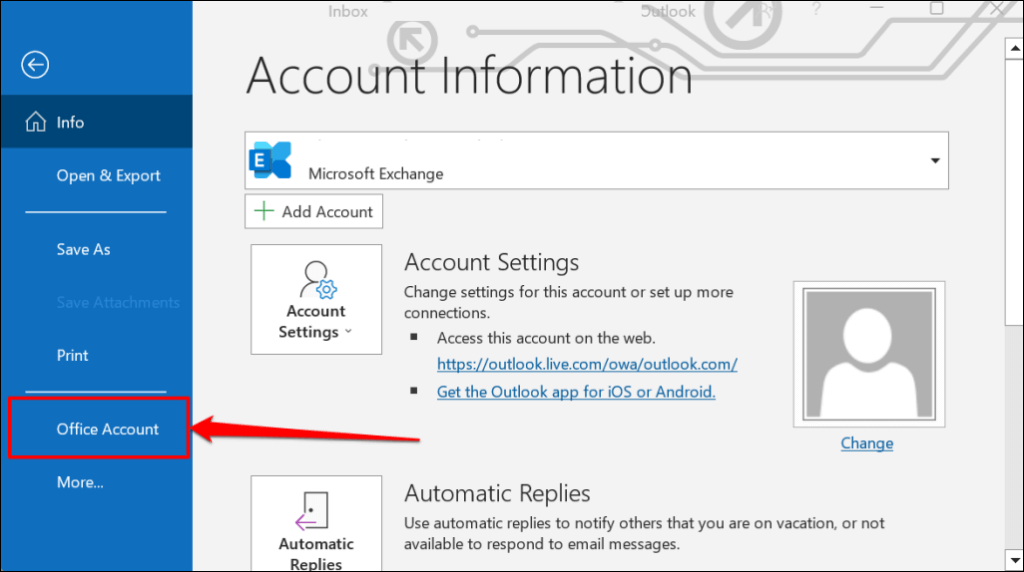 Expanda o menu suspenso”Tema do Office”e selecione Preto ou Cinza Escuro ou Usar configuração do sistema.
Expanda o menu suspenso”Tema do Office”e selecione Preto ou Cinza Escuro ou Usar configuração do sistema. 
“Dark Gray” é uma variante diluída e menos intensa do tema Preto.

Se você escolher “Usar configurações do sistema”, o Outlook espelhará o tema do sistema do seu PC. Escolha um tema escuro no menu de configurações do Windows para colocar o Outlook no modo escuro.
Abra o aplicativo Configurações no Windows 10 ou 11, vá para Personalização > Temas > Tema atual e selecione um tema escuro.

Personalize o plano de fundo da mensagem do Outlook no modo escuro
Você prefere ler e escrever e-mails em texto preto sobre um fundo branco ? Defina a janela de mensagem do Outlook para ficar branca ao usar o modo escuro.
Abra o Outlook, selecione Arquivo na barra de ferramentas e escolha Opções.  Selecione Geral na barra lateral e role para baixo até “Personalizar sua cópia do Microsoft Office”. Defina o”Tema do Office”para Preto e marque a caixa de seleção Nunca alterar a cor de fundo da mensagem.
Selecione Geral na barra lateral e role para baixo até “Personalizar sua cópia do Microsoft Office”. Defina o”Tema do Office”para Preto e marque a caixa de seleção Nunca alterar a cor de fundo da mensagem.  Selecione OK para salvar a alteração. O Outlook agora exibirá emails em texto preto em um fundo branco sem desabilitar o modo escuro.
Selecione OK para salvar a alteração. O Outlook agora exibirá emails em texto preto em um fundo branco sem desabilitar o modo escuro. 
Como ativar o modo escuro do Outlook no Mac
O aplicativo macOS Outlook corresponde ao tema do seu Mac por padrão. O Outlook muda para um fundo preto em um texto branco quando seu Mac está no modo escuro.
Vá para Preferências do Sistema > Geral e selecione Escuro na linha “Aparência”.

Siga as etapas abaixo para usar o Outlook no modo escuro quando o Mac estiver no modo claro.
Abra o aplicativo Outlook, selecione Outlook na barra de menus e escolha Preferências.  Selecione Geral.
Selecione Geral.  Selecione a aparência Escura.
Selecione a aparência Escura. 
Como habilitar o modo escuro do Outlook no Android
O aplicativo Outlook para Android muda automaticamente para o modo escuro quando você:
habilitar escuro tema no menu de configurações do Android. Vá para Configurações> Tela e ative o tema escuro.  Ative a economia de bateria do Android. Vá para Configurações> Bateria> Economia de bateria e toque em Ativar agora.
Ative a economia de bateria do Android. Vá para Configurações> Bateria> Economia de bateria e toque em Ativar agora. 
Você também pode configurar o Outlook para permanecer no modo escuro permanentemente.
Abra o Outlook e toque no ícone ou imagem do seu perfil no canto superior esquerdo. Toque no ícone de engrenagem no canto inferior esquerdo para abrir o menu de configurações do Outlook. Role até a seção”Preferências”e toque em Aparência. Vá para a guia”Tema”e selecione Escuro. 
Como habilitar o modo escuro do Outlook no iOS
O Microsoft Outlook também corresponde ao tema do seu iPhone ou iPad. Para inverter o fundo branco do Outlook, coloque seu dispositivo no modo escuro ou ative o modo escuro no menu de configurações do Outlook.
Abra o Centro de Controle e toque no ícone Modo Escuro. Como alternativa, vá para Configurações> Tela e brilho e selecione Escuro na seção “Aparência”.

Siga as etapas abaixo para usar o Outlook no modo escuro quando seu dispositivo usa um tema claro.
Abra o aplicativo Outlook, toque no ícone/imagem do seu perfil e toque no ícone de engrenagem. Encontre e toque em Aparência na seção”Preferências”. Selecione o tema Escuro. Você também pode dar ao ícone do aplicativo Outlook um tema escuro. 
Como ativar o modo escuro no Outlook Web
O aplicativo da Web do Outlook também tem uma opção de modo escuro. Se você acessar o Outlook por meio de um navegador da Web, veja como exibir seus emails no modo escuro.
Abra o Outlook (www.outlook.com) em seu navegador da Web e entre em sua conta de email. Selecione o ícone de engrenagem no canto superior direito.  Ative o modo escuro.
Ative o modo escuro. 
Um Outlook escuro
Não consegue encontrar a opção de ativar o modo escuro no Outlook? Atualize o sistema operacional do seu dispositivo e verifique se você está usando a versão mais recente do Outlook.
